آموزش حذف سریع تمام ایمیل ها در آیفون و آیپدهای اپل
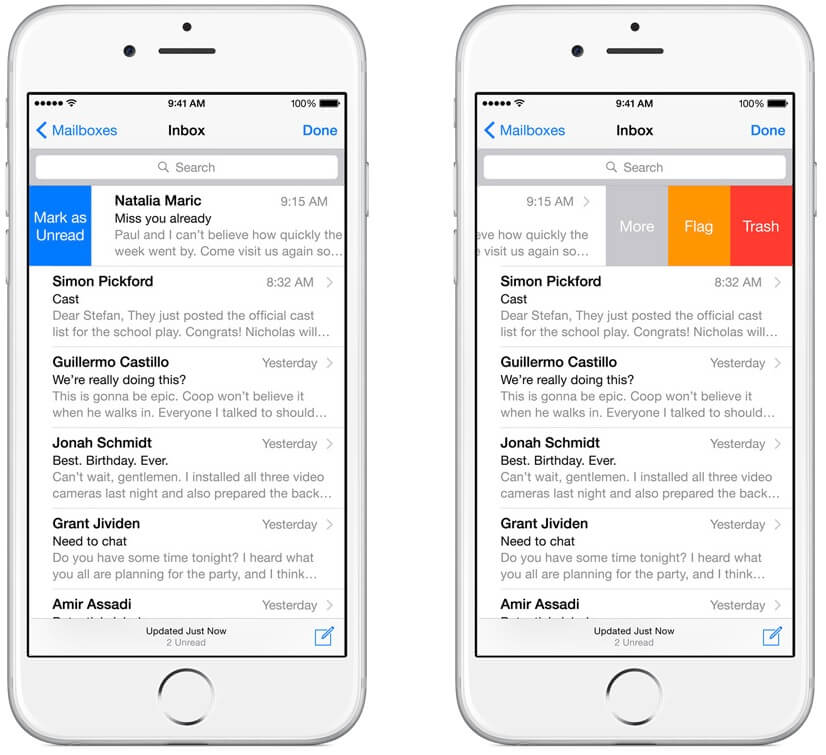
اپل در سیستم عامل آی او اس 9 قابلیتهای متعددی را برای اپلیکیشن ایمیل اپل میل (Apple Mail) اضافه کرد. یکی از این قابلیتها مربوط به امکان حذف سریع تمام ایمیل ها از طریق این اپلیکیشن میشود. در این مقاله قصد داریم که به آموزش نحوه حذف سریع تمام ایمیل ها در آیفون و آیپدهای اپل بپردازیم. با موبایل کمک همراه باشید.
مقدمهای در رابطه با حذف سریع تمام ایمیل ها در آیفون و آیپدهای اپل
سیستم عامل آی او اس یک سیستم عامل قدرتمند است اما با این حال جای پیشرفت زیادی دارد و اپل هم همواره در پی بهبود عملکرد آن بوده و تاکنون در این راستا بسیار موفق عمل کرده است. هنگامی که اپل از سیستم عامل آی او اس 9 رونمایی کرد، شاهد اعمال تغییرات عمدهای در برنامه پیش فرض ایمیل آن یعنی برنامه اپل میل (Apple Mail) بودیم. قابلیتهای جدیدی به برنامه اپل میل اضافه شده بودند بسیار زیاد و کاربردی محسوب میشوند و این موضوع سبب شد که اپلیکیشن اپل میل بتواند به عنوان یک برنامه ایمیل قدرتمند از سوی کاربران آیفون و آیپدهای اپل مورد استفاده قرار گیرد.
بیشتر بخوانید: تعمیرات گوشی
در بین ویژگیها و قابلیتهای متعددی که در سیستم عامل آی او اس 9 برای برنامه اپل میل ارائه شده بود، قابلیت حذف سریع تمام ایمیل ها یکی از کاربردیترین قابلیتهای موجود محسوب میشود که به واقع خلأ آن محسوس بود. بنابراین اگر هم اکنون از آیفون یا آیپدی استفاده کنید از سیستم عامل آی او اس 9 یا 10 و نسخههای بالاتر آن بهرهمند باشد، قادر خواهید بود که از طریق برنامه اپل میل نسبت به حذف سریع تمام ایمیل ها در آیفون یا آیپدتان اقدام کنید. هدف ما در این مقاله آموزش نحوه انجام این عمل است. چنانچه در رابطه با هر یک از بخشها و مراحل شرح داده شده نیاز به توضیحات بیشتری داشتید، میتوانید از طریق شمارههای موجود با کارشناسان واحد پشتیبانی موبایل کمک تماس حاصل کنید و از آنها راهنمایی دقیقتری بخواهید. با موبایل کمک همراه باشید.
آموزش حذف سریع تمام ایمیل ها در آیفون و آیپدهای اپل
حذف سریع تمام ایمیل ها در آیفون و آیپدهایی که از سیستم عامل آی او اس 9 یا نسخههای بالاتر آن بهره میبرند، امر چندان پیچیدهای نیست. دقت داشته باشید که ما در این مقاله از آیفونی استفاده کردهایم که مجهز به سیستم عامل آی او اس 9 است. این امکان وجود دارد که در نسخههای بعدی سیستم عامل ای او اس، نحوه حذف سریع تمام ایمیل ها کمی تغییر پیدا کند اما بدون شک این قابلیت از برنامه اپل میل (Apple Mail) حذف نخواهد شد و روند کلی کار به همین صورت باقی میماند.
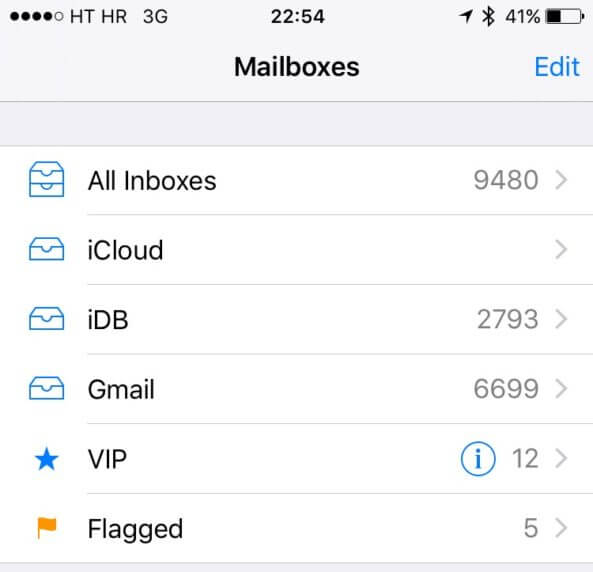
در قدم نخست باید برنامه اپل میل (Apple Mail) را در آیفون یا آیپد خود اجرا کنید. حال باید به بخش با عنوان Inbox یا همان اینباکس مراجعه کنید و در صورت نیاز به زیرشاخهای بروید که تمایل دارید تمام ایمیلهای موجود در آن را حذف کنید.

حال گزینه Edit را لمس کنید. به محض لمس گزینه Edit سه گزینه دیگر مانند عکس بالا نمایان میشوند. از آنجایی که قصد داریم تمام ایمیلهای موجود در این بخش را حذف کنیم، باید گزینه Delete All، Trash All یا Archive All را انتخاب نماییم. شکل گزینه ممکن است با توجه به تنظیمات شما متفاوت باشد اما در هر صورت هر سه گزینه نامبرده شده منجر به حذف سریع تمام ایمیل ها در آیفون یا آیپدتان میشود.
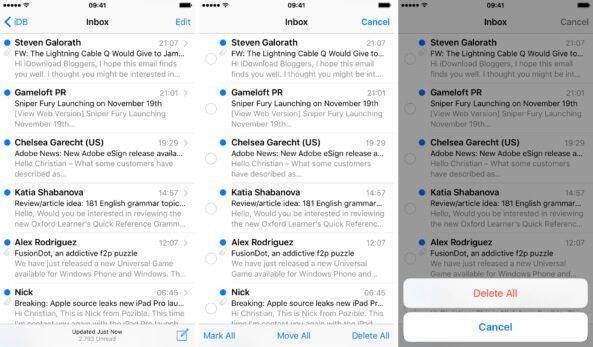
نهایتا در پنجره پاپ آپ ارائه شده هم مانند عکس بالا و سمت راست باید گزینه Delete All را بار دیگر انتخاب نمایید تا فرآیند حذف سریع تمام ایمیل ها در آیفون یا آیپد تکمیل شود. با طی کردن مراحل فوق به هدف خود رسیدهاید و تمام ایمیلهای موجود در اینباکس برنامه اپل میل (Apple Mail) به طور آنی حذف شدهاند.
شاید این سوال برایتان ایجاد شود که با طی مراحل فوق امکان دارد که تمام ایمیلهای موجود در برنامه حذف شوند؟ در پاسخ این سوال باید بگوییم که خیر، شما تنها با انجام مراحل نامبرده شده، ایمیلهای بخش اینباکس انتخاب شده را به طور آنی حذف میکنید و سایر ایمیلهایتان در دسترس باقی میمانند.
بیشتر بخوانید: تعمیرات آیفون
ایمیلهای حذف شده چه میشوند؟
پس از حذف سریع تمام ایمیل ها در آیفون یا آیپد از طریق برنامه اپل میل (Apple Mail) این ایمیلها در بخش اینباکس نمایش داده نمیشوند اما این موضوع به آن معنا نیست که ایمیلهای حذف شده به هیچ عنوان قابل مشاهده نخواهند بود. ایمیلهایی که در برنامه اپل میل (Apple Mail) حذف میکنید به یک بخش دیگر با نام Deleted Mailbox یا Archive Mailbox منتقل میشوند. شما با مراجعه به بخش تنظیمات برنامه اپل میل (Apple Mail) میتوانید مسیر یا محل مورد نظرتان به منظور انتقال ایمیلهای حذف شده را مشخص کنید.
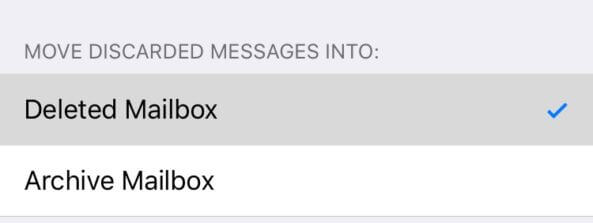
برای انجام این عمل وارد منوی تنظیمات یا همان Settings برنامه اپل میل (Apple Mail) شوید. سپس گزینه Mail, Contacts, Calendars را لمس نمایید. حال گزینه Accounts را انتخاب کنید. سپس باید گزینه Advanced را لمس کنید و به سمت پایین صفحه حرکت کنید. در بخشی که با عنوان Move Discarded Messages Into مشخص شده باید مسیر یا محل مد نظرتان به منظور ذخیره ایمیلهای حذف شده را انتخاب کنید.
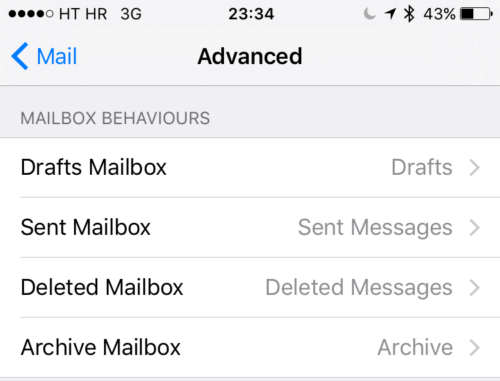
در بخش با عنوان Mailbox Behaviors اپلیکیشن اپل میل (Apple Mail) هم میتوانید نسبت به تنظیم دقیق محل انتقال ایمیلهای خود وارد عمل شوید. به طور پیشفرض برای این بخش دو گزینه سوا برای امیلهای حذف شده و آرشیو شده در نظر گرفته شده است. شما میتوانید برای هر نوع از ایمیلهای خود یک مقصد مشخص را تعیین کنید. به عنوان مثال طبق تنظیمات اعمالی در تصویر فوق، تمام ایمیلهای حذف شده (Deleted Messages) به بخش Deleted Mailbox منتقل میشوند. برای کسب اطلاعت بیشتر در رابطه با تنظیمات و گزینههای این بخش از اپلیکیشن اپل میل (Apple Mail) با کارشناسان موبایل کمک تماس حاصل کنید و از آنها راهنمایی دقیقتری بخواهید.
آیا امکان دسترسی مجدد به ایمیلهای حذف شده یا به اصطلاح بازگرداندن آنها وجود دارد؟
بله، خوشبختانه شما میتوانید با استفاده از برنامه اپل میل (Apple Mail) نسبت به بازگرداندن ایمیلهای حذف شده خود هم اقدام کنید. البته این امر تنها برای ایمیلهایی قابل انجام است که کمتر از 30 روز از زمان حذف آنها گذشته باشد. بنابراین اگر به تازگی و به اشتباه نسبت به حذف سریع تمام ایمیل ها در آیفون یا آیپد خود اقدام کردید، نگران نباشید چرا که امکان بازگرداندن آنها وجود دارد. همانطور که در بخش فوق اشاره کردیم، شما میتوانید محل ذخیره ایمیلهای حذف شده خود را در برنامه اپل میل (Apple Mail) تعیین کنید. با فرض اینکه این محل پوشه Trash باشد پیش میرویم.
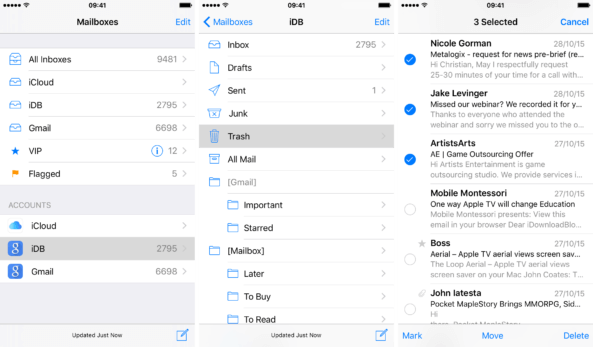
پس از حذف سریع تمام ایمیل ها در برنامه اپل میل (Apple Mail) طبق تنظیمات پیش فرض مفروض، ایمیلهای مورد نظر به بخش Trash منتقل میشوند. بنابراین به منظور بازگرداندن این ایمیلها کافیست که به بخش Trash مراجعه کنید. در این شرایط لیست کاملی از ایمیلهای حذف شده نمایش داده میشوند که شامل ایمیلهای حذف شده 30 روز گذشته است. گزینه Edit را لمس کنید و ایمیلهایی که قصد دارید نسبت به بازگرداندن آنها وارد عمل شوید را انتخاب کنید. سپس گزینه Move را لمس نمایید و بخش اینباکس (Inbox) را انتخاب کنید. با انجام این عمل، ایمیلهای انتخاب شده شما باز دیگر به بخش اینباکس بازگردانده میشوند.
بیشتر بخوانید: تعمیرات آیفون SE 2020
آیا امکان جابجایی کل ایمیلهای اینباکس وجود دارد؟
بله شما میتوانید در صورت تمایل نسبت به جابجایی آنی و سریع تمام ایمیلهای ذخیره شده در اینباکس برنامه اپل میل (Apple Mail) اقدام کنید. بدین منظور کافیست که به صورت زیر عمل کنید.
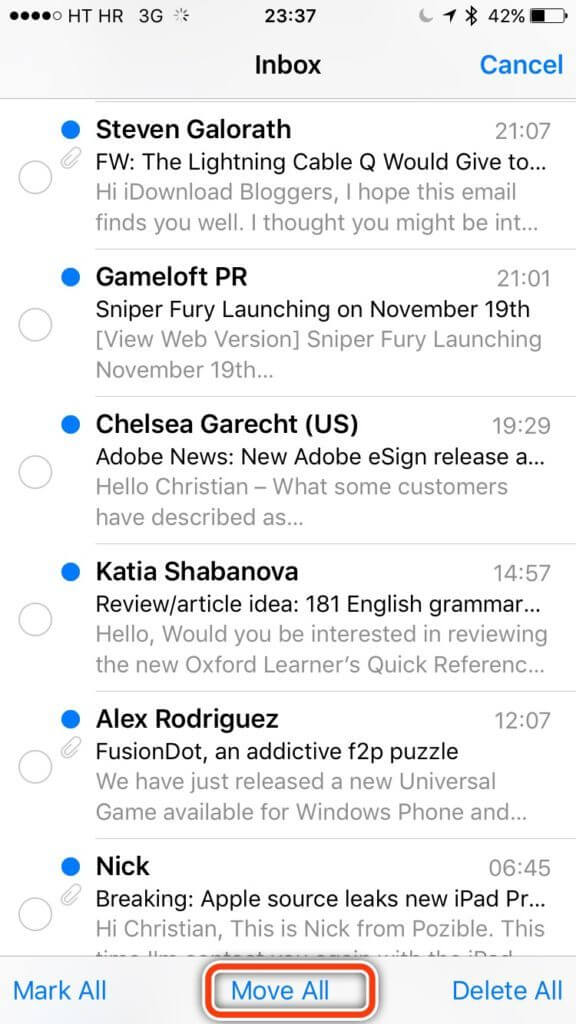
ابتدا وارد بخش اینباکس (Inbox) شوید. حال گزینه Edit را لمس نمایید. مشاهده خواهید کرد که در بخش زیرین صفحه یک گزینه با عنوان Move All نمایان میشود. این گزینه را انتخاب کنید و سپس مقصد مد نظرتان به منظور انتقال ایمیلها را مشخص کنید. به این صورت میتوانید تمام ایمیلهای ذخیره شده در اینباکس برنامه اپل میل (Apple Mail) را به طور آنی و سریع جابجا نمایید.
بیشتر بخوانید: نمایندگی موبایل اپل
آیا امکان حذف همیشگی ایمیلها وجود دارد؟
بله شما میتوانید ایمیلهای مورد نظرتان را برای همیشه حذف کنید. منظور از حذف همیشه ایمیل این است که ایمیل مد نظر پس از حذف در بخش Trash یا هر بخش دیگری قابل مشاهده و بازیابی نباشد. دقت داشته باشید که ایمیلهایی که حذف میشوند تا 30 روز در سرورهای برنامه باقی میمانند و پس از گذشت 30 روز به طور اتوماتیک برای همیشه حذف میشوند. اما اگر تمایل داشتید که قبل از گذشت 30 روز ایمیلی را برای همیشه حذف کنید، کافیست به شکلی عمل کنید که در ادامه شرح میدهیم.
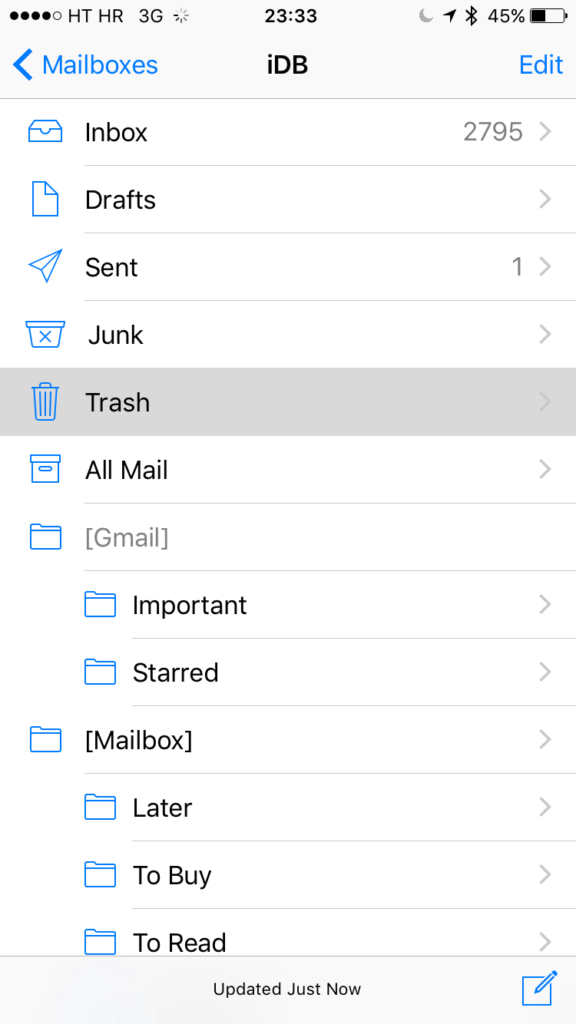
پس از حذف ایمیلها به بخش Trash مراجعه کنید و ایمیل مد نظرتان را از این بخش هم حذف نمایید. با انجام این عمل ایمیل مورد نظر برای همیشه حذف میشود و دیگر فایل بازیابی نخواهد بود.
بیشتر بخوانید: گارانتی خدمات تعمیر ایفون اپل
جمعبندی
همانطور که مشاهده کردید در این مقاله به آموزش نحوه حذف سریع تمام ایمیل ها در آیفون و آیپدهای اپل پرداختیم. همچنین شما عزیزان را با قابلیتهای حذف ایمیل برنامه اپل میل (Apple Mail) بیش از پیش آشنا کردیم. چنانچه در رابطه با هر یک از بخشها و مراحل شرح داده شده نیاز به توضیحات بیشتری داشتید، میتوانید از طریق شمارههای موجود با کارشناسان واحد پشتیبانی موبایل کمک تماس حاصل کنید و از آنها راهنمایی دقیقتری بخواهید.
بیشتر بخوانید:




















نظرات کاربران (0) ارسال نظر